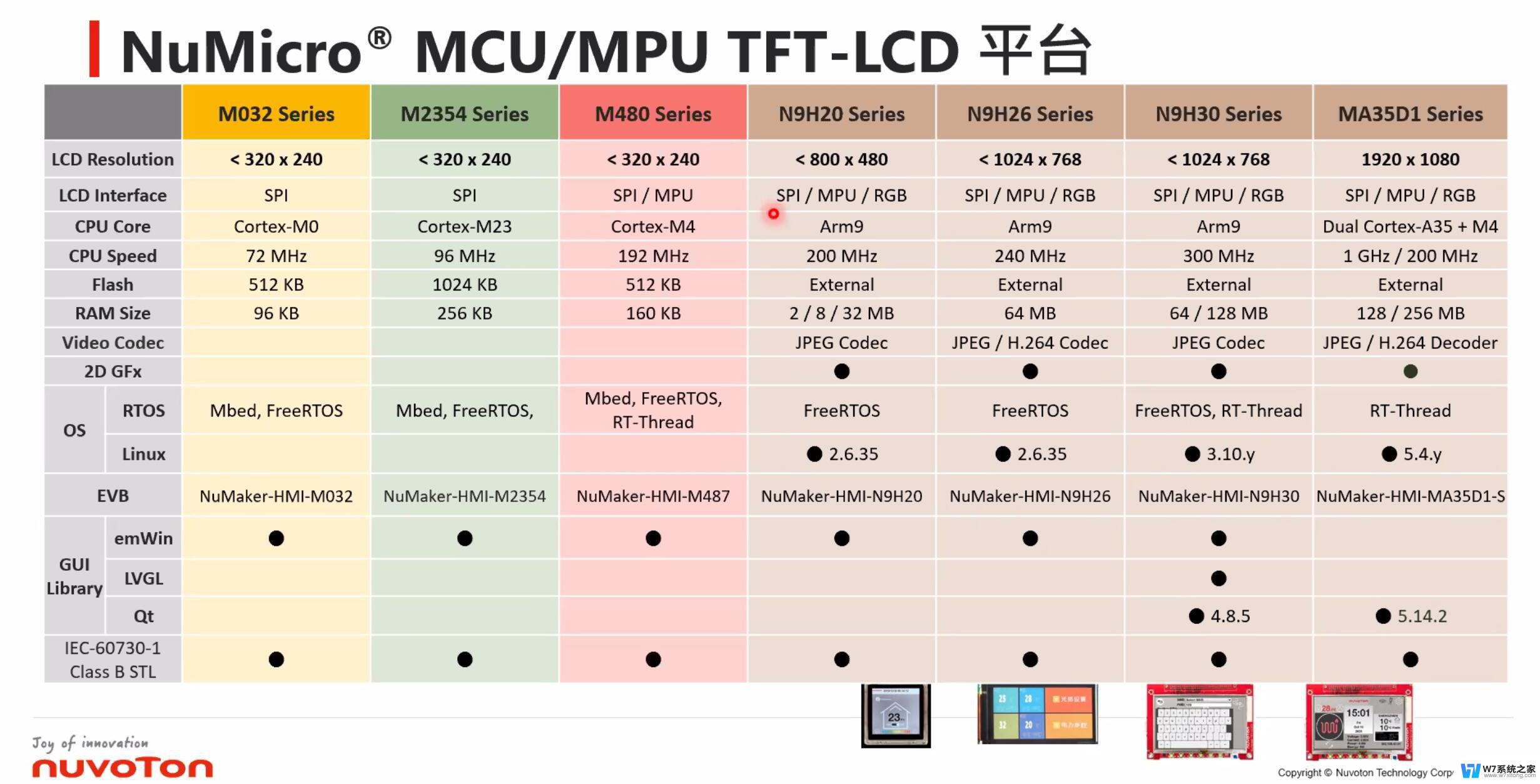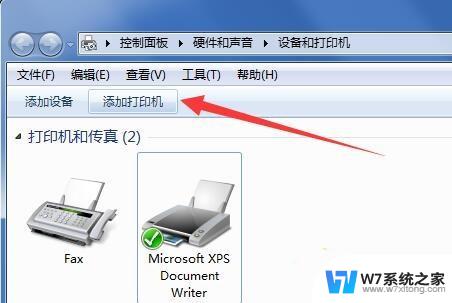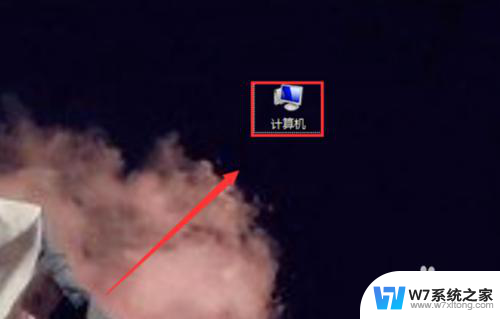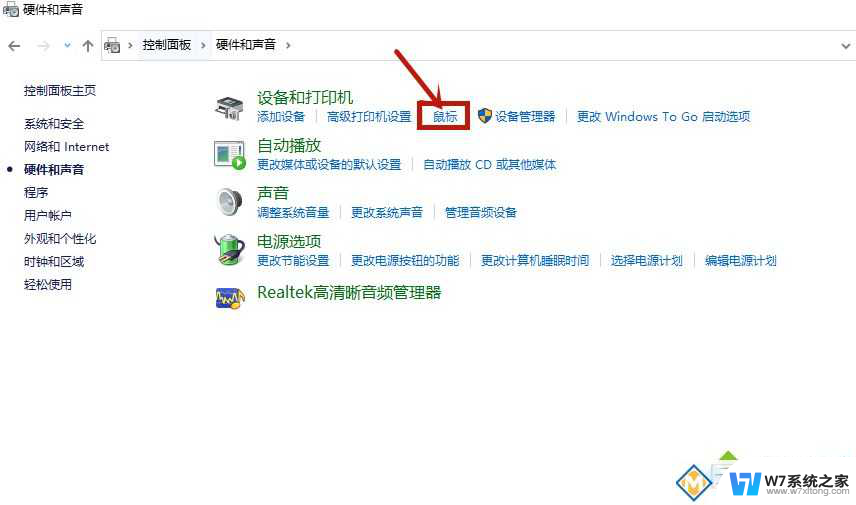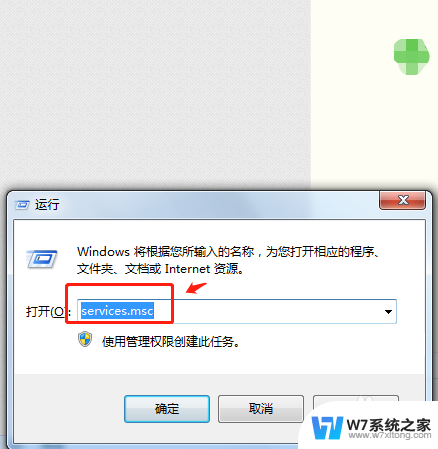笔记本电脑怎么确定点击 Windows 10系统鼠标双击确定变单击确定的教程
更新时间:2025-03-30 15:00:26作者:jiang
在使用笔记本电脑时,经常会遇到需要双击鼠标左键来确定操作的情况,有时候我们可能希望将双击确定的操作改为单击确定,以提高操作效率。如何在Windows 10系统中进行设置呢?接下来我们将详细介绍如何快速简便地将双击确定改为单击确定的方法。让我们一起来看看吧!
步骤如下:
1.在桌面上“此电脑”上右键,在弹出的浮动面板上单击“属性”;
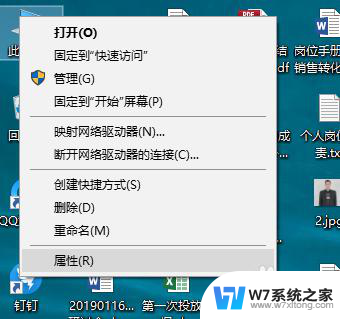
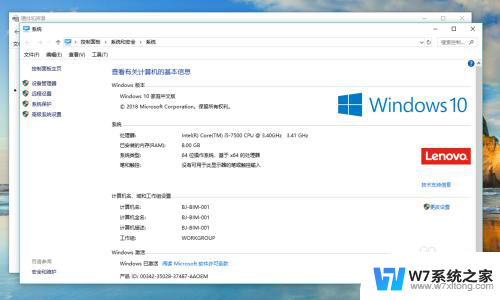
2.在弹出的面板上单击“控制面板主页”,进入控制面板;

3.在控制面板上单击“硬件和声音”,进入硬件设置页面;
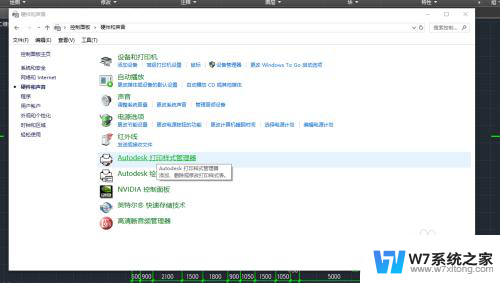
4.单击“设备和打印机”栏目下面的“鼠标”;
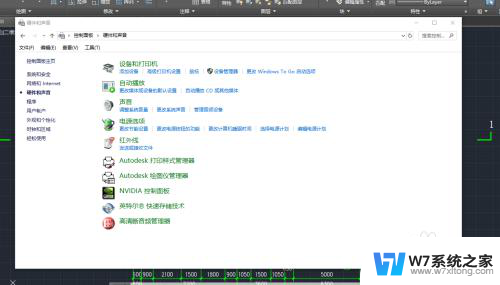
5.再弹出的鼠标属性面板上,单击锁定栏目下面的“启用单击锁定”前面勾选。单击“应用”,在单击“确定”完成。
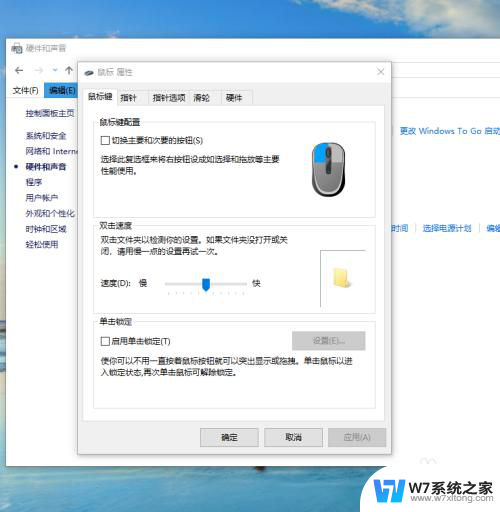
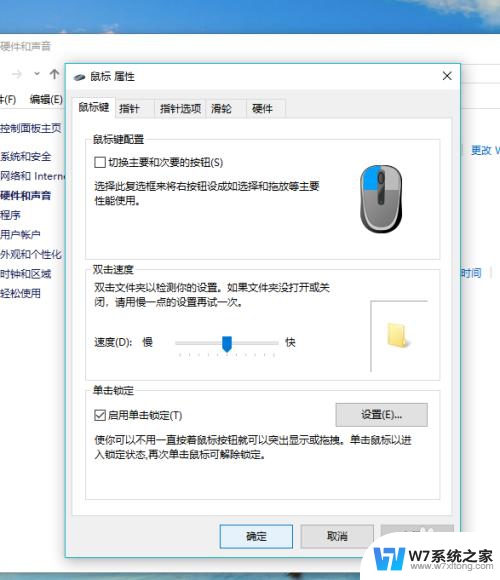
以上就是笔记本电脑怎么确定点击的全部内容,还有不懂得用户就可以根据小编的方法来操作吧,希望能够帮助到大家。